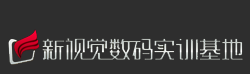行业动态
基地新闻
联系我们
- 电话:0531-86558833
- QQ:464510412 / 864615817
- 地址:济南和平路18号(燕山银座写字楼五楼)
如何快速完成钻石质感的文字效果
发布时间:2016-06-28 15:40:17 阅读次数:2164发布人:小冰老师
今天给新视觉实训的同学们带来一个小例子,这个比较容易上手,只要有一定PS基础的同学都可以独立完成。当然这个例子的最终效果比较简单,如需应用到实际的商业案例中,还需要做更细节、更深入的设置。但基础的东西还是需要平面设计的同学掌握的,这个案例参考了网络上的一些例子,并做了一些整理,同学们可以照着步骤做一下。
下面我就来一步步做一下这个“钻石文字”效果。

1、创建画布:600*300像素,背景填充灰色,输入文字。字体的选择上最好是稍粗一些的字体。

2、给文字添加样式。
内阴影:不透明度:23

斜面和浮雕:方法:雕刻清晰 深度:83

描边:位置:居中 填充类型:渐变(金属——颜色)
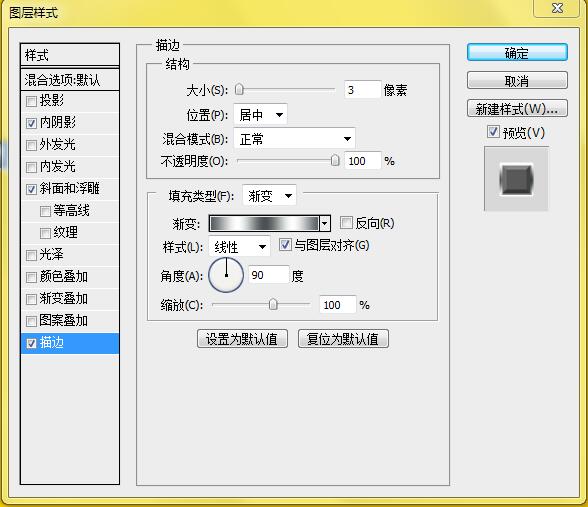
3、钻石效果:按Ctrl键单击载入文字选区,
“选择”——“修改”——“收缩”2像素。
4、新建图层,按D键重置颜色。
“滤镜”——“渲染”——“云彩”,添加暗色纹理。
5、“图像”——“调整”——“亮度/对比度”,加大亮度120。
6、“滤镜”——“扭曲”——“玻璃”,
纹理:小镜头 缩放调整。
7、使用画笔加闪光。(混合画笔追加)

相关文章:
- 上一篇:了解动画师
- 下一篇:设计中色彩运用的小窍门